設置するだけでWEB会議がはかどるカメラはどれ?

リモート会議では職場の複数人と同席しつつ、PCを介してクライアントと打ち合わせというケースも多いですよね。
そんなときにおすすめしたいのが360度WEBカメラ。人数分のカメラを用意する手間が省け、カメラをつなぐPCも1台だけですみます。なにより全体を写せるため、円滑なコミュニケーションが実現できるんです。
そこで、雑誌『家電批評』では360度WEBカメラ4製品を比較。「画質」「音質」「操作性・使用感」をテストしました。
それでは、4製品を高評価だった順に紹介します。
ソースネクスト「KAIGIO CAM360」

ソースネクスト
KAIGIO
CAM360
実勢価格:8万8000円
サイズ・重量:W125×D125 ×H280mm・815g
カメラ:入力:2K×4
出力:1080pフルHD
マイク:8個、半径5mまで認識可能
▼テスト結果
- 画質 :◎
- 音質 :○
- 操作性・使用感:◎
- 総合点数 :5/5点
360度WEBカメラでベストバイになったのは、A+評価のソースネクスト「KAIGIO CAM360」。画質・音質ともに問題なしで、人物認識も優秀。人が動いたときの追尾もスムーズです。
画面分割は全4モード(※パノラマ表示の有無を入れると全7モード)に対応。最大9人まで分割表示が可能なので、大人数が参加しても安心です。
また、本体ボタンで画面分割が行えるので、事前にアプリをインストールする準備をせずに使える点もうれしいところ。
さらに、ZoomやSkypeなど主要ツールにもほぼ対応。パソコンと接続し、使用ツールの設定で本製品を選ぶだけで使用可能です。
話者以外もフォーカス! 複数人の会議でも安心
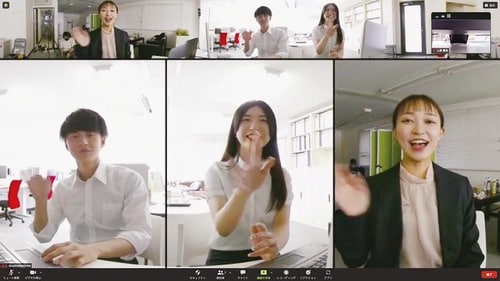
分割モードに合わせ、動きと音で参加者を自動認識&クローズアップ。
実際に3名でZoomを行いましたが、細かな反応がわかり、発言するとハイライトされて便利です。個人のWebカメラで行うより発言のかぶりが減り、会議の進行がスムーズになりました。
ボタンで画面切り替え可能! 上部に配置で操作もラク

音量調節や分割切り替えボタンが機器の天面にあるので、360度どの位置からでも押しやすく使い勝手がいいです。状況に合わせてすぐ調節できます。
テスト結果1:画質

画質・解像感は合格点。普通のWEBカメラほどではないですが、4製品中では鮮やかさが再現されていました。
テスト結果2:音質
発言者の位置関係、空間の再現はやや苦手。声の質感は、中高域を中心に聞こえるので、不便さはありません。
テスト結果3:操作性・使用感
人物認識はスムーズ。ボタンが上にあり使いやすく、アプリなしで画面分割の切り替えができるのは便利です。
ソースネクスト「Meeting Owl Pro」

ソースネクスト
Meeting Owl Pro
実勢価格:9万9880円
▼テスト結果
- 画質 :○
- 音質 :◎
- 操作性・使用感:○
- 総合点数 :4.5/5点
今回比較した製品の中で音質が特に優秀だったのは、A評価のソースネクスト「Meeting Owl Pro」でした。
画面分割モードは1~3分割+360度/120度1画面固定のみ、一部操作にアプリとの連携が必要な点は気になりますが、音質はベストバイよりも上。発言者の位置関係なども再現できていました。
アプリ連携についても、会議の時間や発言者数などのデータを収集できるので、うまく役立てればより円滑な会議を実現するためのサポートになるかもしれません。
テスト結果1:画質

解像度は低いものの、白飛びの抑え方は優秀です。色の鮮やかさも、ちゃんと再現されていました。
テスト結果2:音質
発言者の位置関係がちゃんとわかるうえ、男性の低い声の質感も再現。今回の製品中では一番優秀でした。
テスト結果3:操作性・使用感
ベストのソースネクスト「KAIGIO CAM360」と異なり、参加者ではなく話者を自動フォーカス。専用アプリでカメラ位置の固定などができます。
リコー「RICOH Meeting360 V1」

リコー
RICOH Meeting360 V1
実勢価格:9万4540円
▼テスト結果
- 画質 :△
- 音質 :△
- 操作性・使用感:◎
- 総合点数 :3.5/5点
B評価のリコー「RICOH Meeting360 V1」は画質と音質は悩ましいものの、人物が画角に入った際の認識と自動分割のスムーズさが優秀。
画面は最大3分割までですが、話者を認識し即座に分割してくれるので少人数の会議なら問題なく使うことができます。映像の方向やズーム設定は専用アプリ経由でしか行えない点は気になりました。
認識性能を優先するならアリですが、Windows端末のみの対応なのでMacを使用している人は注意しましょう。
テスト結果1:画質

4製品中では最も白飛びが気になりました。窓際などに座る参加者は特に見えづらくなってしまします。
テスト結果2:音質
発言者の位置関係は一応わかりますが、拾い具合が弱いのか、声などがかなりやせて聞こえてしまいます。
テスト結果3:操作性・使用感
PCにつなげば設定なしで使えて便利。画面分割は話者を最大3人まで。認識速度が早くストレスを感じません。
Xacti「CX-MT100」

Xacti
CX-MT100
実勢価格:2万7500円
▼テスト結果
- 画質 :○
- 音質 :○
- 操作性・使用感:△
- 総合点数 :3.5/5点
B評価のXacti「CX-MT100」は価格が安いぶん、認識機能などはなく、上下2分割でパノラマ表示するシンプルなカメラ。
参加者へのフォーカスや自動分割などはできないので、誰が発言したかやリアクションが把握しづらく、会議で使うには物足りなさを感じます。とりあえず全体が写ればいい、という人向け。
縦置きにすれば自動で超広角モードに切り替わります。コンパクトなのはいいです。
テスト結果1:画質
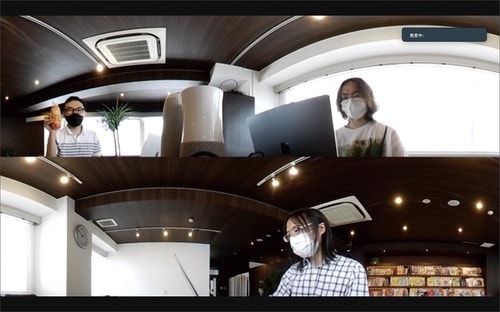
自動分割などは不可ですが色バランスも解像度もなかなか優秀。ただ写すだけでいいならこれで問題ありません。
テスト結果2:音質
声はクリアで聞き取りやすさがあります。複数の声も問題ないですが、発言者の位置関係の再現はイマイチでした。
テスト結果3:操作性・使用感
クローズアップ機能や追尾などはなく、ただ全体を上下で写すだけ。防犯カメラ的な印象を受けました。
おわりに
最後に、4製品を比較してわかった360度WEBカメラのメリットとデメリットをまとめました。
▼360度WEBカメラのメリット
- 性能面のバランスがいい
- ボタンが操作しやすい位置にある
- 画面切り替えがラク
▼360度WEBカメラのデメリット
- 通常のWEBカメラほどの画質はない
- 音質は十分使えるけれど、特にいいというわけではない
今回テストした4製品はいずれもZoom対応。しかし、自動認識は高価格帯の製品のみでした。
ベストバイに選ばれたのは機能も使い勝手も優秀だったソースネクスト「KAIGIO CAM360」。きちんと人物を認識してくれるうえ、設定も簡単なので、ストレスのないWEB会議を実現してくれます。
WEB会議をより便利にし、業務の効率アップを目指している人は、導入するのがおすすめです。
WEBカメラの売れ筋ランキングもチェック!
WEBカメラのAmazon・楽天の売れ筋ランキングは、以下のリンクからご確認ください。





